Een prijslijst is een set gedrukte producten, handelswaar, zelfontplooiingsproducten en opties voor het downloaden van afbeeldingen.
In dit artikel:
Maak een nieuwe prijslijst voor drukwerkleveranciers:
- Enter prijslijst (1) in de zoekbalk.
- Klik in de gerelateerde resultaten op de Klantengalerijen - Prijslijsten optie (2) onder Studio-links.

- Je komt nu bij de Prijslijst pagina.
- U zou al uw prijslijsten zien samen met een standaard prijslijst, dwz "Mijn Zelfvervulling” zoals weergegeven in de onderstaande afbeelding.
- Ook Edit (1) duplicaat (2), of Verwijder (3) elke bestaande prijslijst vanaf hier door op het instellingspictogram te klikken.
- Klik op de + Prijslijst toevoegen (4) knop rechts bovenaan om een nieuwe prijslijst toe te voegen.

U zou een pop-up zien waarin u prijslijstdetails moet toevoegen, zoals:
- Naam prijslijst – Voeg uw prijslijstnaam toe.
- Uitvoeringstype – Kies de printleverancier uit de vervolgkeuzelijst als u de bestellingen naar het lab wilt doorsturen.
- Voeg gemeenschappelijke producten toe – Alleen aanvinken als u demoproducten (art prints) wilt opnemen in uw prijslijsten.
- Bespaar – Klik hier om de wijzigingen op te slaan.

- Nadat u uw prijslijst voor zelfontplooiing heeft gemaakt, kunt u hier uw producten toevoegen, zoals prints, mokken, doeken, enz.
- Klik op de betreffende prijslijst om er producten aan toe te voegen.

Producten toevoegen aan de prijslijst van de drukwerkleverancier
- Open een bepaalde prijslijst van een drukwerkleverancier waaraan u producten wilt toevoegen.
- Klik op de + Product toevoegen knop in de rechterbovenhoek, ziet u een optie om te selecteren welk type producten u wilt toevoegen, dwz Leveranciersafhandelingsitems (1) Artikelen voor zelfontplooiing (2), en Afbeelding downloaden (3).
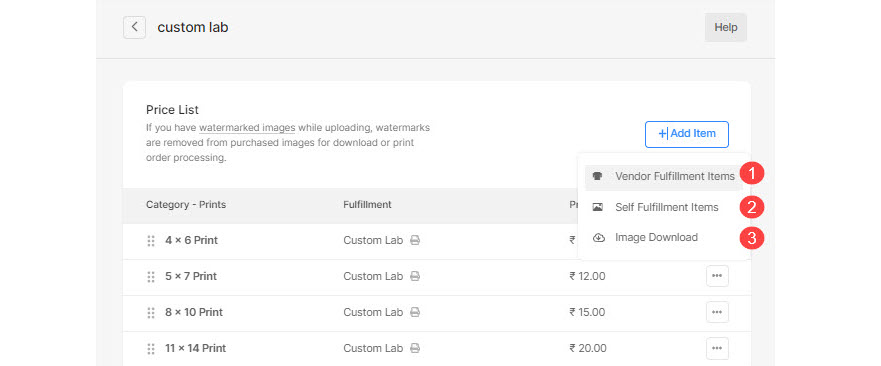
- Ook Edit (4) duplicaat (5), of Verwijder (6) elk bestaand product door op de drie puntjes van de productnaam aan de rechterkant te klikken.
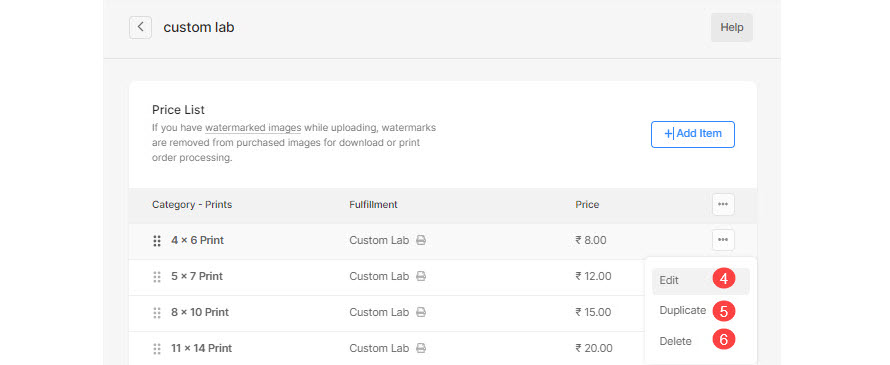
U kunt 3 soorten producten toevoegen:
- Leveranciersafhandelingsitems – Verkoop artikelen die de drukwerkverkoper zou verwerken. Meer weten
- Artikelen voor zelfontplooiing – Verkoop items die u zou verzenden (T-shirts, prints en andere producten). Meer weten.
- Afbeelding downloaden – Verkoop downloadbare digitale bestanden (muziek, software, video, enz.). Meer weten.
Voeg een leveranciersafhandelingsitem toe
U kunt elk drukwerkproduct verkopen dat de drukwerkverkoper zou verwerken.
Door te klikken op de Leveranciersafhandelingsitems optie, zou je een pop-upvenster zien waarin je kunt toevoegen:
- Titel van het item - De naam van uw product.
- Prijs - De standaardprijs van uw product.
- Categorie - U kunt uw producten onderverdelen in verschillende categorieën. Zoals alle afdrukformaten in de afdrukcategorie komen en canvasformaten in de canvascategorie.
Zie ook: Productcategorieën in prijslijsten. - Dit product is vrijgesteld van belasting – Vink deze optie aan om belasting op dit specifieke product te verwijderen/vrij te stellen.
- Geef het afdrukformaat op – Kiezen of stellen gebruikers in staat om het bijsnijdgebied van de afbeelding voor afdrukken te specificeren. Als het geen printproduct is, selecteert u gewoon Nee.
In dit geval wordt de winkelwagenpagina niet bijgesneden.

- Afdrukformaat – Geef het Breedte en Hoogte van het printproduct hier. Op basis van de opgegeven grootte zou het systeem genereren een uitsnede op je afbeelding.
De gebruiker kan de uitsnede verplaatsen en het vereiste gebied selecteren dat moet worden afgedrukt als de uitsnede kleiner is dan de daadwerkelijke afbeelding. - Gewicht - Geef het gewicht van het product op.
- Beschrijving - Voeg uw productbeschrijving toe. Het zou reflecteren op het klikken op het informatiepictogram naast de productnaam op de winkelwagenpagina.
- Sparen - Klik hier om het product op te slaan.

